Hvordan aktivere flervindusmodus på Galaxy Note 10.1
For å skille smarttelefoner fra konkurransen, har Samsung inkludert mange nyttige, men til tider gimmicky-programvarebaserte funksjoner i Galaxy S III og Galaxy Note II. En slik funksjon er ‘Multi-Window’, som lar deg bruke to apper om gangen på en måte som ligner på Windows 8s ‘Snap’, og som gjør god bruk av den ekstra skjerm-eiendommen som tilbys av Galaxy Note II. Funksjonen var nylig lagt til Galaxy S III med Android 4.1.2-oppdateringen og nå kan du også glede deg over den på Galaxy Note 10.1-nettbrettet, om enn etter å ha gått gjennom en litt kjedelig prosess.

Verktøyet kommer fra utvikler ‘Leppin’ over hos XDA-Developers.
Ansvarsfraskrivelse: Følg instruksjonene på egen risiko. AddictiveTips vil ikke bli holdt ansvarlig hvis enheten din eller dataene hans blir skadet i løpet av å følge denne veiledningen.
Krav
- Et Samsung Galaxy Note 10.1 nettbrett med rottilgang. Les vår guide på hvordan du roter Galaxy Note 10.1 for mer informasjon.
- En rotaktivert filbehandling som Solid Explorer for tilgang til systemkataloger.
- Sildeloading aktivert på enheten din. For å aktivere det, gå til Innstillinger> Sikkerhet og sjekk 'Ukjente kilder'.
- En Windows-PC med den nyeste versjonen av Java og Microsoft .NET Framework 2.0 eller nyere installert.
- Samsung USB-drivere installert.
- Programvare for å trekke ut innhold i komprimerte filer. Vi anbefaler 7-zip med gratis kildekode.
- Titanium Backup installert på nettbrettet.
- Last ned MultiWindowsAPKModifier verktøy | Speil
Bruksanvisning
Den grunnleggende ideen er å trekke ut APK-filer med de ønskede appene dine fra nettbrettet ditt, kjøre dem gjennom utviklerverktøyet på PCen og deretter installere APK-ene på nettbrettet. Du vil da kunne kjøre disse appene i modus med flere vinduer.
- Ta en sikkerhetskopi av ønsket app (er) ved hjelp av Titanium Backup.
- Bruk en rotaktivert filleser, naviger til katalogen der ønsket app er installert. Du finner de installerte appene dine under / data / app og systemapplikasjoner under /system/app.
- Kopier appens APK til telefonens / sdcard-katalogen med den samme rotaktiverte filutforsker-appen.
- Koble Galaxy Note 10.1 til PCen din via USB og kopier de ønskede APK-ene til datamaskinen.
- Slå av Samsungs Kies-programvare hvis den kjører.
- Pakk ut innholdet i den nedlastede ZIP-filen MultiWindowsAPKModifier.
- Inne i den utpakkede mappen finner du MultiwindowsAPKModifier.exe. Høyreklikk på den og velg ‘Kjør som administrator’ fra hurtigmenyen.
- Velg APK-filene du kopierte over til PCen din i trinn 4.
- Velg en destinasjonsbane du velger (helst en egen, ny mappe slik at de originale APK-ene kan holde seg trygge). Det er her de endrede APK-filene vil bli lagret.
- Kjør verktøyet ved å klikke på den grønne knappen øverst til venstre. De endrede APK-ene vil bli lagret på destinasjonsstien du valgte i trinn 9.
- Kopier de endrede APK-ene til Galaxy Note 10.1s / sdcard-katalogen.
- Avinstaller den opprinnelige, umodifiserte versjonen av appen slik du normalt vil avinstallere en app. For å avinstallere en systemapp må du tvinge den til å stoppe den fra 'Innstillinger> Apps', tømme hurtigbufferen og dataene derfra og deretter slette APK-en fra / system / appen. Vær ekstrem forsiktighet for ikke å slette noen kritiske systemapper. Kort sagt, hvis du ikke er sikker på om å slette en bestemt systemapp vil forårsake problemer, ikke rot med det.
- Installer den endrede APK til det aktuelle stedet. For vanlige apper, bare installer dem ved å banke på den modifiserte APK-filen i den rotaktiverte filleseren, mens for systemapper, kopier APK over til / system / app.
- Hvis du har endret systemapper, start enheten på nytt.
- Gjenopprett bare de originale appens data ved hjelp av Titanium Backup. IKKE gjenopprett hele appen.
Hvis du fulgte trinnene riktig, vil Galaxy Note 10.1 nå kunne kjøre disse appene i en flervindusvisning, akkurat som Galaxy Note II og Galaxy S III med Android 4.1.2-oppdateringen.
I tilfelle noe går galt, bare gjenoppretter du de originale sikkerhetskopiene ved å bruke Titanium Backup, gjenopprette både appene og dataene deres. Start enheten på nytt hvis systemapper var involvert, og ting skulle være tilbake slik de var.
For spørsmål, besøk XDA-Developers forumtråd.
Søke
Siste Innlegg
Last ned den offisielle Autodesk ForceEffect Android-appen
Så enormt har innvirkningen av smarttelefoner og nettbrett på liven...
Tildel maskinvarenøkler på nytt, aktiver global rotasjon og mer på Android
Det var tider når du tilla noen virkelig avanserte funksjoner til t...
Instamap: Bla gjennom geomerkede Instagram-bilder på Google Maps [Android]
Utgivelsen av den offisielle Android-klienten til populær app for b...

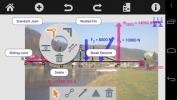

![Instamap: Bla gjennom geomerkede Instagram-bilder på Google Maps [Android]](/f/891d5381a7dbb5d30bd0755691d6be1d.jpg?width=680&height=100)